AnkhSvn帮助文档
SVN客户端操作说明
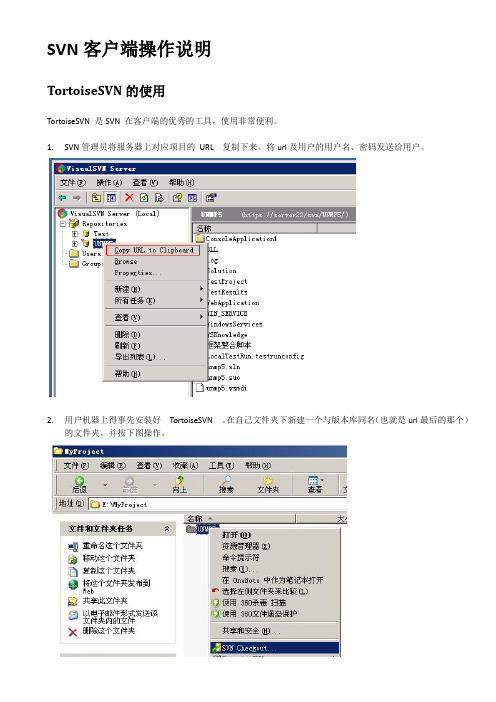
SVN客户端操作说明TortoiseSVN的使用TortoiseSVN 是SVN 在客户端的优秀的工具,使用非常便利。
1.SVN管理员将服务器上对应项目的URL复制下来。
将url及用户的用户名、密码发送给用户。
2.用户机器上得事先安装好TortoiseSVN。
在自己文件夹下新建一个与版本库同名(也就是url最后的那个)的文件夹。
并按下图操作。
如上图url 处粘贴管理员传过来的url.如出现上图提示,是因为没有输入用户名和密码,点击“Accept permantly”即可。
3.如何签出文件?与VSS中有区别,SVN中的文件修改时即自动签出,不需要显式签出。
4.修改过的文件与正常文件的直观区别?如上图,绿色打勾的为正常文件,红色感叹号的为正修改文件。
5.SVN中在什么情况下需要加锁?SVN与VSS的比较大的区别就是:SVN默认是可以并行修改的,而VSS则是独占式修改。
VSS对于合作开发,有很多情况下两人修改同一个模块时修改到同一文件是非常常见的情况,VSS只能等待前一个人修改完成,另一人才能继续。
SVN 可并行开发,合并签入。
如特殊情况(某人需要大量修改,而其它人很少会改动),为了防止并行开发,也可以执行锁定再签出。
在大多数情况下是不需要加锁文件的。
需要加锁文件的情况:1.非代码文件,如:Word、Excel等。
因为内部是二进制,出现冲突时不方便后期对比,最好是加锁。
2.某个代码文件,主要是自己需做大量修改(“大量”并不指以前,只是指现在签出之后做的),而其它人很少会改动。
加锁之后会造成其它人无法修改,完成修改之后请及时解锁,方便其它人使用。
6.如何加锁、解锁?加锁:如上解锁:如上7.如何签入修改后的文件?如上图,右键修改过的文件,后在菜单中选择“SVN Commit”8.修改了某个文件,但又不想改了,怎么回退?如上图,右键修改过的文件,后在菜单中选择“Revert”以上仅为TortoiseSVN 部分常用功能,如需仔细研究,请自行上网查找资料,可参考01、SVN Checkout(SVN取出)点击SVN Checkout,弹出检出提示框,在URL of repository输入框中输入服务器仓库地址,在Checkout directory输入框中输入本地工作拷贝的路径,点击确定,即可检出服务器上的配置库。
AnkhSvn操作手册-基于版本2.x-守护者翻译整理

增加一个 Subversion 属性..................................................................................... 30 清理工作拷贝......................................................................................................... 31 集成 issue tracker....................................................................................................32 4.16.1 连接到 issue tracker........................................................................................ 32 4.16.2 将问题关联到一个 Commit........................................................................... 32 4.16.3 当提交提交时更新问题的状态..................................................................... 33 4.16.4 在查看历史时打开一个问题......................................................................... 33 4.17 配置和外部工具..................................................................................................... 34 附件 1、AnkhSVN 图标样例表.................................................................................................... 35 附件 2、Overview of CollabNet Merge Client.............................................................................. 36 附件 3、Creating and Applying Patches........................................................................................ 47 附件 4、Changelists....................................................................................................................... 50 4.14 4.15 4.16
svn使用指南

svn使用指南SVN使用指南SVN是Subversion的缩写,是一种版本控制系统,用于管理文件和目录的更改历史记录。
它可以跟踪每个文件的修改、删除和添加,并允许用户回滚到以前的版本。
SVN也可以协同工作,多个人可以在同一个项目中共同工作并对代码进行更改和提交。
安装SVN在使用SVN之前,需要先安装它。
可以从Subversion官网上下载适用于您操作系统版本的二进制文件,并按照说明进行安装。
创建仓库创建仓库是使用SVN的第一步。
首先,需要选择一个合适的位置来存储仓库。
可以选择本地或远程位置。
在本地计算机上创建仓库:1. 打开终端或命令提示符。
2. 输入以下命令:svnadmin create /path/to/repository3. 将“/path/to/repository”替换为要存储仓库的路径。
在远程服务器上创建仓库:1. 登录到服务器。
2. 安装Subversion软件包并启动svnserve服务。
3. 创建一个新目录来存储仓库。
4. 在该目录下输入以下命令:svnadmin create /path/to/repository5. 将“/path/to/repository”替换为要存储仓库的路径。
检出代码检出代码是指将代码从SVN服务器下载到本地计算机。
可以使用以下命令来检出代码:svn checkout svn://hostname/path/to/repository将“hostname”替换为SVN服务器的主机名,“path/to/repository”替换为要检出的仓库路径。
添加文件在SVN中添加文件非常简单。
只需将文件复制到仓库中即可。
1. 在本地计算机上创建一个新文件。
2. 使用以下命令将文件添加到仓库中:svn add filename3. 将“filename”替换为要添加的文件名。
提交更改提交更改是指将本地计算机上的更改上传到SVN服务器。
可以使用以下命令提交更改:svn commit -m "commit message"其中,“commit message”是一条简短的说明,解释了您所做的更改。
AnkhSvn操作手册

AnkhSvn操作手册欢迎使用 AnkhSvn 操作手册感谢您选择使用 AnkhSvn,这是一个强大的版本控制工具,能够帮助您更便捷地管理和追踪项目的代码变动。
本操作手册将为您详细介绍如何使用 AnkhSvn,以及它的各种功能和操作方法。
一、安装和配置1. 下载和安装 AnkhSvn在 AnkhSvn 的官方网站上下载最新版本的安装程序,并按照提示进行安装。
2. 配置 AnkhSvn安装完成后,通过 Visual Studio 打开您的项目。
在 "工具" - "选项" - "源代码控制" - "Subversion" 中,选择 AnkhSvn 作为您项目的源代码控制提供程序。
二、项目导入1. 创建一个新的 Subversion 仓库在 AnkhSvn 中,选择 "文件" - "新建仓库"。
按照向导的提示,选择您想要存放仓库的位置,并设置相关的仓库信息。
2. 导入项目到仓库在 Visual Studio 中,右键单击您的项目文件夹,选择 "添加到版本控制" - "添加到 Subversion"。
在弹出的对话框中,选择您刚刚创建的仓库,并设置相关选项。
完成后,您的项目就成功导入到了 Subversion 仓库中。
三、版本控制操作1. 检出项目在 AnkhSvn 中,选择 "文件" - "检出"。
输入您的 Subversion 仓库地址和要检出的本地目录,然后点击 "确定"。
AnkhSvn 将会自动将仓库中的代码下载到您的本地目录中。
2. 提交更改在 Visual Studio 中,对您的代码进行修改后,右键单击项目文件夹,选择 "提交"。
在提交对话框中,输入提交的注释,并选择要提交的文件。
Svn说明文档
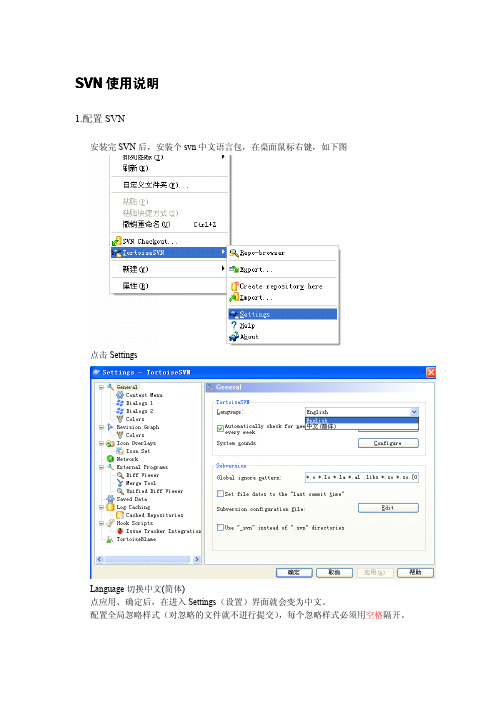
SVN使用说明1.配置SVN安装完SVN后,安装个svn中文语言包,在桌面鼠标右键,如下图点击SettingsLanguage切换中文(简体)点应用、确定后,在进入Settings(设置)界面就会变为中文。
配置全局忽略样式(对忽略的文件就不进行提交),每个忽略样式必须用空格隔开。
2.导入数据到版本库对要导入的项目右键导入,它会弹出一个对话框:在这个对话框中,需要输入版本库所在的URL,你的项目将会导入到这里。
非常重要的事项,你必须了解:你要导入的本地文件夹自身不会出现在版本库中,版本库中只有文件夹中的内容。
例如,你有这样的文件夹结构:C:\Projects\test\sourceC:\Projects\test\docC:\Projects\test\images你将C:\Projects\Widget导入到https://78A8D6860C4F412:8443/svn/Project,然后你会惊奇的发现:你的子目录径直地进入Project中,而不是在test子目录中。
你需要将子目录作为URL的一部分明确的指出来,https://78A8D6860C4F412:8443/svn/Project/test。
注意,如果版本库中不存在指定的子目录,导入命令将会自动创建它们。
3.检出工作副本在E:\WorkSpace目录下,右键SVN检出,如下图弹出以下窗口,输入项目地址后点确定就可以了。
4.更新与提交版本库每次编写编码前,必须先从服务器上更新最新编码,先进入本地项目文件夹,右键提交文件也是如此。
进入提交窗口后SVN会自动检测出本地修改与增加的文件。
选择要提交的文件后点确定。
5.解决冲突版本冲突原因:假设A、B两个用户都在版本号为100的时候,更新了a.txt这个文件,A用户在修改完成之后提交a.txt到服务器,这个时候提交成功,这个时候a.txt文件的版本号已经变成101了。
同时B用户在版本号为100的a.txt文件上作修改,修改完成之后提交到服务器时,由于不是在当前最新的101版本上作的修改,所以导致提交失败。
SVN客户端使用手册(使用精华)

1TotoiseSVN旳基本使用措施1.1签入源代码到SVN服务器假如我们使用Visual Studio在文献夹StartKit中创立了一种项目, 我们要把这个项目旳源代码签入到SVN Server上旳代码库中里, 首先右键点击StartKit文献夹, 这时候旳右键菜单如下图所示:点击Import, 弹出下面旳窗体, 其中是服务器名, svn是代码仓库旳根目录, StartKit是我们在上个教程中添加旳一种代码库。
阐明:左下角旳CheckBox, 在第一次签入源代码时没有用, 不过, 在后来你提交代码旳时候是非常有用旳。
点击OK按钮, 会弹出下面旳窗体, 规定输入凭据源代码已经成功签入SVN服务器了。
这时候团体组员就可以迁出SVN服务器上旳源代码到自己旳机器了1.2签出源代码到本机在本机创立文献夹StartKit, 右键点击Checkout, 弹出如下图旳窗体:在上图中URL of Repository: 下旳文本框中输入svn server中旳代码库旳地址, 其他默认, 点击OK按钮,就开始签出源代码了。
阐明: 上图中旳Checkout Depth, 有4个选项, 分别是迁出所有、只签出下一级子目录和文献、只签出文献、只签出空项目, 默认旳是第一项。
上面旳例子中, 我们也可以使用web旳方式访问代码库, 在浏览器中输入这时候也会弹出对话框, 规定输入顾客名和密码, 通过验证后即可浏览代码库中旳内容。
源代码已经成功签出到刚刚新建旳StartKit目录中。
打开StartKit目录, 可以看到如下图旳文献夹构造:一旦你对文献或文献夹做了任何修改, 那么文献或文献夹旳显示图片机会发生变化。
下图中我修改了其中旳二个文献(附: 不一样状态所对应旳图片)1.3目前我们已经懂得怎么将源代码签入到SVN服务器, 怎么从服务器签出代码到本机, 也简朴理解了不一样状态所对应旳图案啦。
1.4提交修改正旳文献到SVN服务器上面旳图2-2-7中, 我修改了位于Model文献中旳二个文献ImageInfo.cs和NewsInfo.cs, 下面演示怎样提交到SVN服务器。
AnkhSVN使用手册

目录一、账号有关信息 (1)二、权限问题 (1)三、安装使用过程 (2)(一) 安装: (2)(二) AnkhSVN旳使用: (2)a) 项目初始化导入: (2)b) SVN检出 (2)c) 进行项目更新和修改 (2)d) SVN签入 (3)e) 将项目恢复到特定版本 (5)一、账号有关信息SVN客户端账号:每人姓名首字母密码:123二、权限问题服务端针对前台组、服务组、数据库组、文档有着四个版本库FrontPages、WebServices、Database、Documentations。
四个部分旳有关文献都将上传到这四个版本库中。
前台组人员对FrontPages中旳文献有Read/Write权限,其他所有项目组人员有Read权限。
服务组人员对WebServices中旳文献有Read/Write权限,其他所有项目组人员有Read权限。
数据库组人员对Database中旳文献有Read/Write权限,其他所有项目组人员有Read权限。
项目负责人对Documentations中旳文献有Read/Write权限,其他所有项目组人员有Read权限。
三、安装使用过程(一)安装:Subversion客户端安装------AnkhSVN主程序安装:双击(二)AnkhSVN旳使用:a)项目初始化导入:1.打开Visual Studio 2023,选择要导入旳项目Solution右键->Add Solution to Subversion,2.RepositoryUrl为:8443/svn/WebServices (对应旳版本库)然后选择待处理旳Solution,右键-> commit这样初始数据就已经所有导入到了我们定义旳版本库中b)SVN检出将SVN服务端所保留旳数据下载到个人工作平台.组长上传初始项目后,各组员可以到服务器上检出项目1.打开Visual Studio 2023->文献->Subversion->open from Subversion2.点击添加URL,输入服务地址: s:// 192.168.89.11:8443/svn/WebServices/ (对应旳版本库)选择初始项目旳Solution,挑选Local Directoryc)进行项目更新和修改1.为了保证项目统一,每人在进行项目更改之前,要更新到最新版本.在项目上右键->Subversion->Update to Specific Version我们还可以通过view Project History来查看和恢复此前旳版本2.为了保证一种组员在更改项目旳某一种文献旳同步另一种组员不可以更改此文献,更改此文献之前要对此文献进行Lock,选定要更改旳文献右键->Subversion->Lock,然后才可进行更改.更改完毕之后立即将项目签入d)SVN签入在对项目进行更改之后,被更改旳文献会如下在文献名之前加上小红点,我们需要把更改旳部分签入到服务端上如下,右键更改正旳工程->commit project changes,可以看到文献前面图标恢复成对钩注意:为了以便后来进行版本恢复过程中进行选择版本,在签入过程中规定每个组员在Log Message中填写修改人姓名和进行了哪些修改,添加了那些内容e)将项目恢复到特定版本在项目中我们可以将项目恢复到特定期期旳某一种版本,环节如下:1.右击solution->Subversion->update to Specific Version2.在随即跳出旳对话框中选择Type->Revision随即通过点击来针对Log Viewer提供旳有关信息来恢复到某一版本。
SVN使用手册[1]【精选文档】
![SVN使用手册[1]【精选文档】](https://img.taocdn.com/s3/m/e13e1c7971fe910ef02df857.png)
S u b v e r s i o n使用手册S u b v e r s i o n的使用配置已经完毕了,下面就要开工啦。
1S V N的访问如何访问SVN请看下表:对需要进行版本控制的源码,需要先导入到版本库中,形成第一个修订版本。
使用import 命令,可以使用TortoiseSVN的import命令。
首次导入之后,版本库中就已经包含了版本控制文件了,以前导入的文件也就可以删除了。
好了,现在我们在任意地方新建一个文件夹比如叫做import,里面新建三个文件夹design,release,trunk。
各个文件夹的作用已经在前面说了,在此不再赘述,然后将我们西安现在正在开发的项目放到trunk文件夹中,我们的项目有两个文件一个是A。
java一个是B。
java,A.java文件中的内容是public class A{public static void main(String[]args){System。
out。
println(”Hello Everyone!”);}}B.java文件中的内容是public class B{}还有就是我们把我们开发的设计文档design.doc放到design文件夹里,这些都放好之后,在import文件夹的空白处右击,在弹出的菜单中选择TortoiseSVN然后在弹出菜单中选择Import…,弹出如下内容:(图3-2-1)图3-2-1在URL of repository中填上访问地址,本地访问题写svn://localhost/即可,外面机器访问就需要填写IP了,然后在Import message里写上说明点击OK进入下一步。
大家就会看到如下界面(图3-2—2),填写上用户名和密码,为了更加快捷的工作,我们把Save authentication复选框选上,这样以后就不用一次又一次地输入用户名和密码了,不过如果你感觉这样不安全,你也可以在TortoriseSVN的settings里把它去掉。
(完整word版)SVN操作手册
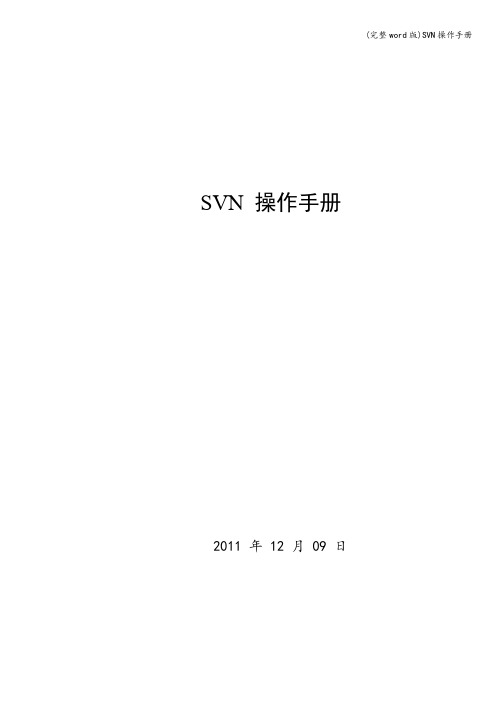
SVN操作手册2011 年 12 月 09 日变更记录目目录录第 1 章第 2 章2。
1简介 ..。
..。
..。
.。
...。
..。
.。
..。
.。
...。
...。
. ..。
...。
.。
..。
.。
.。
......。
..。
.。
.。
.。
.。
....。
1SVN 服务端 ....。
.。
.。
..。
..。
...。
..。
.。
... .。
....。
..。
..。
.。
.。
.。
..。
.。
.。
.。
.........。
...。
安装VisualSVN .。
...。
.。
.。
.....。
.。
.。
.。
.。
....。
.。
..。
.。
.。
....。
.。
.。
....。
..。
.。
..。
.。
.。
2.2 VisualSVN 服务。
..。
.。
..。
.。
..。
...。
...。
.。
.。
...。
.。
.。
.....。
.。
.。
....。
...。
.。
...。
..。
...。
..。
.3 2。
3版本库 .....。
...。
....。
.。
.。
.。
...。
.....。
.。
.。
.。
.。
.。
..。
.。
.。
.。
.。
......。
.。
.。
.。
...。
.。
.。
..2.3。
1 2.3.2创建版本库 .。
.。
.。
.。
.......。
...。
..。
...。
..。
...。
...。
.。
.。
.。
.。
.......。
..。
..。
.。
...。
....。
.。
...。
.。
5删除版本库 .。
.....。
..。
.。
..。
.。
....。
.。
.。
.。
..。
...。
....。
...。
.。
....。
....。
..。
.。
....。
.。
2。
4用户和用户组 ..。
.。
.。
....。
.....。
......。
.。
..。
.。
...。
..。
.。
.。
.。
.。
.。
...。
.。
.。
....。
.。
...。
2。
4.1 2.4.2创建用户。
..。
.。
..。
....。
...。
.。
..。
..。
...。
.。
.....。
...组 .。
...。
...。
.。
.。
...。
.。
.。
.。
.。
.。
.。
.。
..。
...。
..。
.。
..。
..。
.。
.。
.。
..。
SVN操作指导书

SVN操作指导书一、基础架构示意图:二、使用方法:1、安装内网登陆ftp://192.168.0.199/tools下载“SVN客户端和中文包”到你的电脑任意目录,登陆时会要求输入用户名跟密码,此处的用户名是tools,密码tools。
下载完成后,你会得到两个文件,如下图:首先安装“TortoiseSVN-1.6.3.16613-win32-svn-1.6.3”。
双击这个文件,出现点击“Next”,出现这个地方,一定要选择上面的选项才能继续安装,勾上第一个选项,然后点击“Next”出现注意,如果不想安装在系统默认路径,可以点击红色框的这个按钮,浏览到你想安装的目录,选中后点击“Next”,如不想选择,则直接点击“Next”,出现点击标注的“Install”按钮安装,直至出现点击“Finish”按钮,安装完成。
然后安装“LanguagePack_1.6.3.16613-win32-zh_CN”,这个文件是中文软件包。
双击这个文件,出现点击“Next”按钮,系统会默认安装,过程很快,直至出现点击“Finish”按钮,安装完成。
2、登录:在IE浏览器或者我的电脑输入https://192.168.0.199/svn/test即可登录svn服务器。
登录时,会要求你输入管理员分配给你的用户名和密码。
如下图所示:3、下载SVN服务器文件安装SVN客户端之后,在本地任意文件夹中点击鼠标右键,选择“SVN检出”,在弹出的对话框中,第一行输入我们的SVN URL,其余默认,点击下面的“OK”按钮,即可连接SVN服务器,如下图:此时,服务器会要求你输入用户名跟密码来验证你的身份,输入管理员提供的用户名跟密码即可登录。
如下图:服务器上的文件会自动下载到你本地,下载成功后,会在本地目录出现绿色小勾。
此时,你可以任意修改你本地的文件。
4、文件修改完成后上传此步操作,需要你有管理员分配的可写入权限才能把你修改完成的文件上传至SVN 服务器相关文档库。
AnkhSVN使用手册
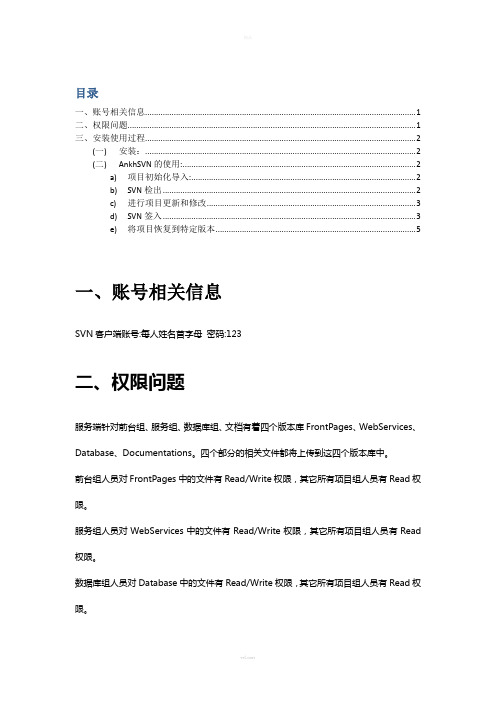
目录一、账号相关信息 (1)二、权限问题 (1)三、安装使用过程 (2)(一) 安装: (2)(二) AnkhSVN的使用: (2)a) 项目初始化导入: (2)b) SVN检出 (2)c) 进行项目更新和修改 (3)d) SVN签入 (3)e) 将项目恢复到特定版本 (5)一、账号相关信息SVN客户端账号:每人姓名首字母密码:123二、权限问题服务端针对前台组、服务组、数据库组、文档有着四个版本库FrontPages、WebServices、Database、Documentations。
四个部分的相关文件都将上传到这四个版本库中。
前台组人员对FrontPages中的文件有Read/Write权限,其它所有项目组人员有Read权限。
服务组人员对WebServices中的文件有Read/Write权限,其它所有项目组人员有Read 权限。
数据库组人员对Database中的文件有Read/Write权限,其它所有项目组人员有Read权限。
项目负责人对Documentations中的文件有Read/Write权限,其它所有项目组人员有Read权限。
三、安装使用过程(一)安装:Subversion客户端安装------AnkhSVN主程序安装:双击AnkhSVN-2.X.XXXX.XX.msi(二)AnkhSVN的使用:a)项目初始化导入:1.打开Visual Studio 2010,选择要导入的项目Solution右键->Add Solution to Subversion,2.RepositoryUrl为https://192.168.89.11:8443/svn/WebServices (对应的版本库)然后选择待处理的Solution,右键-> commit这样初始数据就已经全部导入到了我们定义的版本库中b)SVN检出将SVN服务端所保存的数据下载到个人工作平台.组长上传初始项目后,各组员可以到服务器上检出项目1.打开Visual Studio 2010->文件->Subversion->open from Subversion2.点击添加URL,输入服务地址: https:// 192.168.89.11:8443/svn/WebServices/ (对应的版本库)选择初始项目的Solution,挑选Local Directoryc)进行项目更新和修改1.为了保证项目统一,每人在进行项目更改之前,要更新到最新版本.在项目上右键->Subversion->Update to Specific Version我们还可以通过view Project History来查看和恢复以前的版本2.为了保证一个组员在更改项目的某一个文件的同时另一个组员不可以更改此文件,更改此文件之前要对此文件进行Lock,选定要更改的文件右键->Subversion->Lock,然后才可进行更改.更改完毕之后立即将项目签入d)SVN签入在对项目进行更改之后,被更改的文件会如下在文件名之前加上小红点,我们需要把更改的部分签入到服务端上如下,右键更改过的工程->commit project changes,可以看到文件前面图标恢复成对钩注意:为了方便以后进行版本恢复过程中进行选择版本,在签入过程中要求每个组员在Log Message中填写修改人姓名和进行了哪些修改,添加了那些内容e)将项目恢复到特定版本在项目中我们可以将项目恢复到特定时期的某一个版本,步骤如下:1.右击solution->Subversion->update to Specific Version2.在随后跳出的对话框中选择Type->Revision随后通过点击来针对Log Viewer提供的相关信息来恢复到某一版本。
SVN配置、安装文档
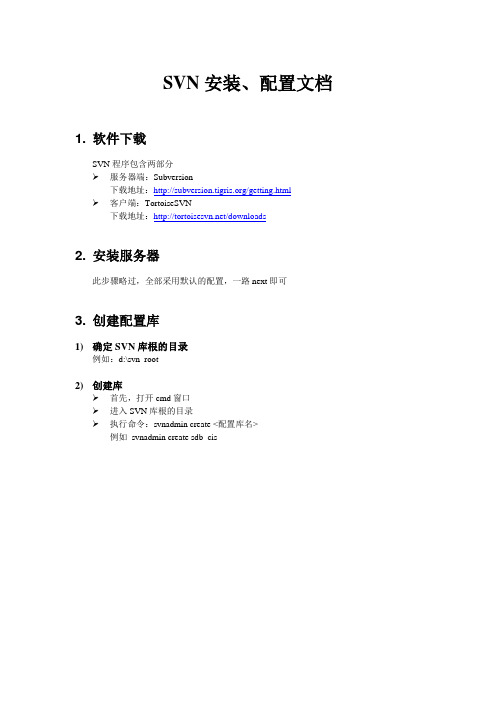
SVN安装、配置文档1. 软件下载SVN程序包含两部分服务器端:Subversion下载地址:/getting.html 客户端:TortoiseSVN下载地址:/downloads2. 安装服务器此步骤略过,全部采用默认的配置,一路next即可3. 创建配置库1)确定SVN库根的目录例如:d:\svn_root2)创建库首先,打开cmd窗口进入SVN库根的目录执行命令:svnadmin create <配置库名>例如svnadmin create sdb_cis执行之后,在根目录之下,会出现一个以配置库名目录。
在同一个SVN根目录下,可以建立多个配置库4. 创建用户默认情况下,使用空密码就可以登陆SVN服务器,执行各种操作,在实际的项目中,是不允许的,需要建立组员的用户名、密码进入目录<配置库根目录>/<配置库名>/conf目录,在例子中,是这三个文件都是文本文件,使用文本编辑器直接打开1)开启用户认证首先打开svnserve.conf文件,找到“# password-db = passwd”这行,把这行中的#号注销,开启密码设置,等号后的内容就是密码文件名2)建立用户5. 配置权限在SVN配置过程中,权限配置算是最复杂的一块,可能会遇到一些小陷阱。
如果使用TortoiseSVN客户端,有一个比较大的隐患,如果把目录在本地删除之后,再commit,会把服务器的目录也删除,很容易误操作。
所以,在项目中,要控制住目录的权限,不允许组员拥有对顶级目录的删除权限,同时,建立一个单独的用户,拥有所有目录的读写权限,用来维护顶级目录1)开启权限认证首先打开svnserve.conf文件,找到“# authz-db = authz”这行,把这行中的#号注销,开启权限控制在SVN中,即可以按组分配权限,也可以按用户名分配权限,不过,通常来讲,全部按组来分配权限,管理比较方便2)authz配置文件分段介绍GROUPS段在groups 段中,建立多个组,在这个例子中,只分了两个组✓g_admin 组,这个组拥有对顶级目录的修改、删除权限✓g_member 项目组成员组,对顶级目录只能读,不能删除,降低误操作风险在每个组下,如果是多个用户,各用户直接用“,”分割顶级目录[] 之间的内容,为目录,其中sdb_cis 为配置库的名称,在这里,指定了配置库的名称,用于多库启动的情形,如果是单库启动,就不必加sdb_cis: 字符了在这个配置文件中,继承了linux/unixd的风格,目录采用“/”做分割,而不是window 下的反斜杠“\”在这里,g_admin 组拥有完全的控制权限,对整个配置库可读、可写下级目录对于根目录下的01-系统环境目录权限设置✓g_admin用户依旧可读可写,不过这个设置可以省略,省略之后,g_admin自动继承上级目录的权限,还是可读可写✓g_member 组对这个目录下的内容有可读可写权限,但不包括目录“/01-系统环境”,根据顶级目录“/”的设置,g_member组对目录“/01-系统环境”本身只有读权6. 启动配置库6.1. 以cmd方式启动多库启动进入cmd窗口,执行命令"c:\program files\subversion\bin\svnserve.exe" -d -r d:/svn_root,其中,d:/svn_root 为配置库所在的路径SVN访问地址:svn://ip/<配置库名>单库启动进入cmd窗口,执行命令"c:\program files\subversion\bin\svnserve.exe" -d -r d:/svn_root/<配置库名>SVN访问地址:svn://ip/推荐大家使用多库启动的方式,在地址中,包含有配置库的名称,比较直观6.2. 以windows服务的方式启动默认情况下,SVN服务器以普通的cmd程序执行,这样做有一个比较大的缺陷,启动后,有一个cmd窗口,容易被误关闭,所以,建议把SVN服务器改成服务的方式,随windows 启动。
svn操作手册全册实用

SVN操作手册1、关于SVN有一个简单但不十分精确比喻:SVN = 版本控制+ 备份服务器简单的说,您可以把SVN当成您的备份服务器,更好的是,他可以帮您记住每次上传到这个服务器的档案内容。
并且自动的赋予每次的变更一个版本。
通常,我们称用来存放上传档案的地方就做Repository。
用中文来说,有点像是档案仓库的意思。
不过,通常我们还是使用Repository这个名词。
基本上,第一次我们需要有一个新增(add)档案的动作,将想要备份的档案放到Repository上面。
日后,当您有任何修改时,都可以上传到Repository上面,上传已经存在且修改过的档案就叫做commit,也就是提交修改给SVN server的意思。
针对每次的commit,SVN server都会赋予他一个新的版本。
同时,也会把每次上传的时间记录下来。
日后,因为某些因素,如果您需要从Repository下载曾经提交的档案。
您可以直接选择取得最新的版本,也可以取得任何一个之前的版本。
如果忘记了版本,还是可以靠记忆尝试取得某个日期的版本。
2、SVN安装2.1 SVN服务端安装①双击VisualSVN server安装包,弹出安装界面,点击Next,进入下一步②如下图,勾选“I agree the terms in the License Agreement”,点击Next,进入下一步③如下图,选择上面一个选项,点Next,进入下一步④如下图,点击上面一个选项⑤如下图,Location是指VisualSVN Server的安装目录,Repositorys是指定你的版本库目录.Server Port指定一个端口(请确保选择的端口未被占用),Use secure connection勾山表示使用安全连接.点击Next,进入下一步⑥如下图,点击Install,进入下一步⑦如下图,等待安装完成⑧如下图,安装完成2.2 SVN客户端安装双击TortoiseSVN安装包(注:软件分为32位和64位版本,下载时请根据自己的系统位数进行下载),会弹出安装界面,一直Next最后Install即可,等待片刻即安装完成。
SVN客户端使用手册共5页文档
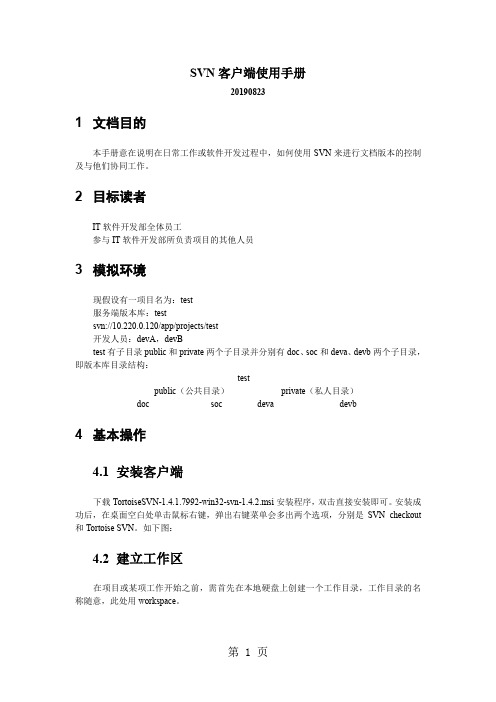
SVN客户端使用手册201908231 文档目的本手册意在说明在日常工作或软件开发过程中,如何使用SVN来进行文档版本的控制及与他们协同工作。
2 目标读者IT软件开发部全体员工参与IT软件开发部所负责项目的其他人员3 模拟环境现假设有一项目名为:test服务端版本库:testsvn://10.220.0.120/app/projects/test开发人员:devA,devBtest有子目录public和private两个子目录并分别有doc、soc和deva、devb两个子目录,即版本库目录结构:testpublic(公共目录)private(私人目录)doc soc deva devb4 基本操作4.1安装客户端下载TortoiseSVN-1.4.1.7992-win32-svn-1.4.2.msi安装程序,双击直接安装即可。
安装成功后,在桌面空白处单击鼠标右键,弹出右键菜单会多出两个选项,分别是SVN checkout 和Tortoise SVN。
如下图:4.2建立工作区在项目或某项工作开始之前,需首先在本地硬盘上创建一个工作目录,工作目录的名称随意,此处用workspace。
4.3下载版本库现假设devA具有test项目的所有权限,则他就可将本地的workspace目录配置为与svn://10.220.0.120/app/projects/test目录匹配,具体做法是:在workspace文件夹上,单击鼠标右键。
选择SVN checkout,会出现如下窗口图 1在URL of repository中输入版本库地址,svn://10.220.0.120/app/projects/test,在Checkout directory中系统会自动添加第二步所创建的工作区目录。
在Revision中,选中HEAD revision,这样将会下载到版本库的最新版本。
如果想下载库中的旧版本文件,可选中Revision,然后填入版本号即可。
AnkhSVN在VS2005中使用方法

在初次使用时,一般都需要用SVN从版本库中检出(Checkout)现有的代码
在VS2005中,工具-->AnkhSVN-->检出版本库/checkout repository directory,如图所示
出现检出版本库的对话框
URL中填写要检出的SVN路径,如svn://192.168.1.210/xxl
本地目录填写要放代码的位置,单击检出,这样就把代码从服务器取出到本机了。
在vs2005中打开检出的项目,第一次打开时会询问是否要启用Ankh,选择是
在解决方案管理器里可以看到AnkhSvn已经开启了(有小勾之类的标记)
在本地修改了文件后,图标会有所改变
在修改完成后,要提交到版本库中,方法如下:
在修改过的文件,或者它的上层目录中右键->提交/Commit
在弹出的对话框中,选中要提交的更改,并写明注释
单击提交就可以把新版本提交到版本库了
对应修改不当的,可以使用。
VisualStudio中AnkhSVN的使用

Confidential
Open a project frubversion 选项 check out 一 个项目 project 或 solution 并在 Solution Explorer 中打开 1. From the File menu in Visual Studio, select Subversion > Open from Subversion . 2. In the Open from Subversion window, click the icon to add a new URL for a Subversion repository.
Confidential
What is the Pending Changes feature?
• •
•
Pending Changes window 实时 displays 所有源文件需要提交的状态 文件状态 1. New 还没有加入版本库的新文件爱你 2. Added 执行了添加操作,但是还没有提交的文件 3. Edited 文件被修改,但是还没有保存 4. Modified 文件被修改,且已经被保存 5. Conflicted 更新时出现的与他人修改相冲突的文件 6. Deleted, Copied 当你修改了一个文件的名字,会使用新的名字创建一份拷贝,就文件被 移除。 与版本库中相同的文件或文件夹不会显示在Pending Changes窗口中。
Confidential
Commit an item
•
Items that you modified in the working copy of your solution have a red box next to them, as in this example: Note: 一定要在提交之前更新工作拷贝,以便其他人的修改能 够合并到你的本地修改中。 1. Right-click on the item you modified, for example, a file, and select Commit. 2. In the Commitwindow, enter a log message containing details abbout your changes, and click Commit.
- 1、下载文档前请自行甄别文档内容的完整性,平台不提供额外的编辑、内容补充、找答案等附加服务。
- 2、"仅部分预览"的文档,不可在线预览部分如存在完整性等问题,可反馈申请退款(可完整预览的文档不适用该条件!)。
- 3、如文档侵犯您的权益,请联系客服反馈,我们会尽快为您处理(人工客服工作时间:9:00-18:30)。
AnkhSvn帮助文档(1)2009-06-16 20:48什么是AnkhSVN?AnkhSVN使用subVersion为VS提供版本控制。
它允许你在VS开发环境中直接进行常规的版本控制操作。
在AnkhSVN中,你可以:-在工程或解决方案中查看所有版本控制文件和文件夹的状态-直接在解决方案窗口中将新的解决方案直接添加到Subversion版本库中-使用文件拷贝窗口:方便的使用不是本工程或解决方案的文件使用在解决方案窗口中相同的命令-使用版本库窗口:方便的查看版本库内容检出或导出一个文件夹在VS中打开一个文件,在浏览器中查看或复制-在待定改变窗口中实时查看文件改变的状态-使用基于Subversion1.5的功能合并和跟踪改变-自定义差异和合并工具分支是如何工作的?Subversion支持在一个工程中同时开发多个分支,这些分支在版本库中相互独立,但是你可以比较,复制和合并它们的内容。
分支一个分支从工程主线的一个副本开始,但之后其改变与主线相互独立。
一可能会需要建立一个分支,例如,当你计划开展一项新的特性而有不想对工程的主线产生影响。
标记一个标签是版本库中特定校订版本的一个静态描述,通常只有在你的工程达到里程碑式的改变或将要发布的时候在建立一个标签,但通常处于方便是不建立标签的合并当一个分支的发展达到一个特殊的阶段,所做的改变通常会合并入项目的主线,例如,当你的新特性趋于稳定,所做的改变应该并并入主干。
什么是文件拷贝窗口文件拷贝窗口允许你在版本库与来组不同工程或解决方案的文件协同工作在文件拷贝窗口,你可以查看文件和文件夹的版本控制状态双击条目并在任务面板中打开右击条目使用在解决方案窗口中相同的命令以下是文件拷贝窗口样例:使用AnknSVN进行版本控制当你将AnkhSVN设置为的版本控制工具后,你可以在VS环境中进行SubVersion常规的版本控制操作。
1.在VS中,选择工具>选项。
2.在选项栏中在版本控制一栏下嵌入选择工具选项3.选择AnkhSVN - Subversion Support for Visual Studio.之后AnkhSVN的许多菜单可用(在文件|subversion下).将一个工程连接到ANkhSVN当你有另外一个版本控制工具设置为的默认版本控制工具,并且你希望使用AnkhSVN,第一部就是要选择“连接”到AnkhSVN。
1.在解决方案浏览窗口中打开工程。
2.在文件菜单项下面选择 select Subversion > Change Source Control .3.在Change Source Control 窗口,选择包含你工程或解决方案的行,点击connect.4.点击 OK从Subversion中打开一个工程Use the Open from Subversion option to check out a project or solution controlled by Subversion and open it in the Solution Explorer.使用文件|subversiono|Open from Subverion子菜单检出一个被subversion 控制的工程或解决方案,并在解决方案窗口中打开1.点击菜单项文件|subversiono|Open from Subverion。
2.在Open from Subversion 窗口中,点击图标添加subversion版本库地址。
3.输入版本库URL,点击OK4.选择一个工程或解决方案,点击open。
Open Project from Subversion 窗口出现,显示了显示了Subverion版本库父文件夹的URL。
5.在Check Out from字段,指定在Subversion版本库中工作副本的检出源的位置。
例如:https:///svn/project2/trunk.6.在Local Directory字段,指定检出的工作副本的本地存放地址,例如:"C:/project1".7.在version字段,指定要检出的版本,默认最新的版本被检出。
8.点击OK工程或解决方案在解决方案窗口被打开svnserve配置文件详细说明2009-3-20 9:15:16 作者:iuhxq人气:5503顶一下标签:SVN(37) subversion(7) SvnHost(5)svnserve可以通过配置文件来设置用户和口令,以及按路径控制版本库访问权限。
本文详细分析了svnserve配置文件格式,并说明如何使用配置文件控制版本库访问权限。
本文介绍SVN的版本为1.4.4。
1) svnserve配置文件概述svnserve配置文件通常由以下3个文本文件组成:svn服务配置文件,该文件版本库目录的conf目录下,文件名为svnserve.conf。
用户名口令文件,该文件名在文件svnserve.conf中指定,缺省为同目录下的passwd。
权限配置文件,该文件名也在文件svnserve.conf中指定,缺省为同目录下的authz。
2) svn服务配置文件svn服务配置文件为版本库目录中的文件conf/svnserve.conf。
该文件仅由一个[general]配置段组成。
[general]配置段中配置行格式如下:<配置项> = <值>配置项分为以下5项:anon-access 控制非鉴权用户访问版本库的权限。
取值范围为"write"、"read"和"none"。
即"write"为可读可写,"read"为只读,"none"表示无访问权限。
缺省值:readauth-access 控制鉴权用户访问版本库的权限。
取值范围为"write"、"read"和"none"。
即"write"为可读可写,"read"为只读,"none"表示无访问权限。
缺省值:writepassword-db 指定用户名口令文件名。
除非指定绝对路径,否则文件位置为相对conf目录的相对路径。
缺省值:passwdauthz-db 指定权限配置文件名,通过该文件可以实现以路径为基础的访问控制。
除非指定绝对路径,否则文件位置为相对conf目录的相对路径。
缺省值:authzrealm 指定版本库的认证域,即在登录时提示的认证域名称。
若两个版本库的认证域相同,建议使用相同的用户名口令数据文件。
缺省值:一个UUID(Universal Unique IDentifier,全局唯一标示)。
【说明】版本库认证域在使用svn客户端访问svnserve服务器时,若需要用户登录,则提示信息如下:[root@test root]# svn list svn:///testAuthentication realm: <svn://:3690> 0d545a49-4038-0410-99b4-c66dc73f754e Password for 'root':在上述第2行"Authentication realm: <svn://:3690>"之后显示的字符串为认证域名称。
如果在配置文件中为设定认证域,就会提示一个UUID,如上述所示。
如果在配置文件中指定了如下配置项:realm = test将在svn客户端提示如下:[root@test root]# svn list svn:///testAuthentication realm: <svn://:3690> testPassword for 'root':例1:svn服务配置文件conf/svnserve.conf的内容如下:[general]anon-access = noneauth-access = writepassword-db = ../../conf/passwdauthz-db = ../../conf/authzrealm = test上述配置文件设定非鉴权用户无权限访问该版本库;鉴权用户可对版本库进行读写;用户名口令文件为相对版本库conf目录的文件"../../conf /passwd";权限配置文件为相对版本库conf目录的文件"../../conf/authz";版本库的认证域为"test"。
3) 用户名口令文件用户名口令文件由svnserve.conf的配置项password-db指定,缺省为conf目录中的passwd。
该文件仅由一个[users]配置段组成。
[users]配置段的配置行格式如下:<用户名> = <口令>注意:配置行中的口令为未经过任何处理的明文。
例2:用户名口令文件conf/passwd的内容如下:[users]admin = adminthinker = 123456该文件中配置了两个用户,用户名分别为"admin"和"thinker"。
其中"admin"用户的口令为"admin";"thinker"用户的口令为"123456"。
4) 权限配置文件权限配置文件由svnserve.conf的配置项authz-db指定,缺省为conf目录中的authz。
该配置文件由一个[groups]配置段和若干个版本库路径权限段组成。
[groups]配置段中配置行格式如下:<用户组> = <用户列表>用户列表由若干个用户组或用户名构成,用户组或用户名之间用逗号","分隔,引用用户组时要使用前缀"@"(如:引用用户组"all"要使用字符串"@all")。
版本库路径权限段的段名格式如下:[<版本库名>:<路径>]如版本库abc路径/tmp的版本库路径权限段的段名为"[abc:/tmp]"。
可省略段名中的版本库名。
若省略版本库名,则该版本库路径权限段对所有版本库中相同路径的访问控制都有效。
如:段名为"[/tmp]"的版本库路径权限段设置了所有引用该权限配置文件的版本库中目录"/tmp"的访问权限。
